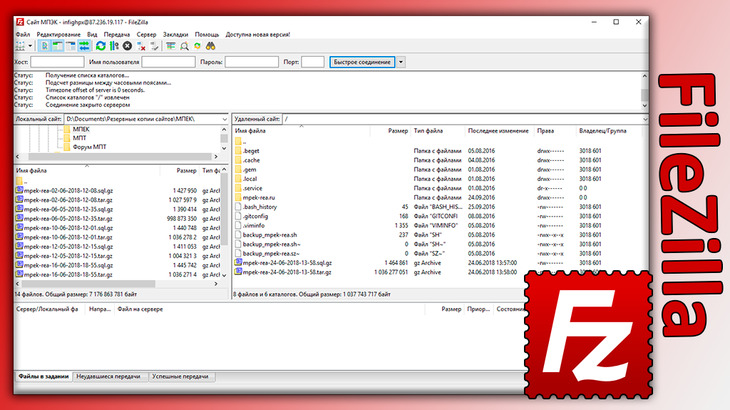
В этой статье я остановлюсь подробнее на способе №3, как на самом удобном.
FTP-клиентов всяких много, на вкус и цвет, как говорится 🙂 Почти все они бесплатные, да и нет смысла пользоваться платными, поскольку всё что треюуется, как правило, есть в бесплатных. Один из очень известных фтп-клиентов — FileZilla. Рассмотрим на примере него подключение к хостингу и загрузку туда файлов.
Загрузка и установка программы
Скачать программу можно с официального сайта разработчика:
На сайте нужно перейти в раздел загрузки клиента (FileZilla — Download). Оттуда загружаем программу для Windows, кликнув по соответствующей кнопке.
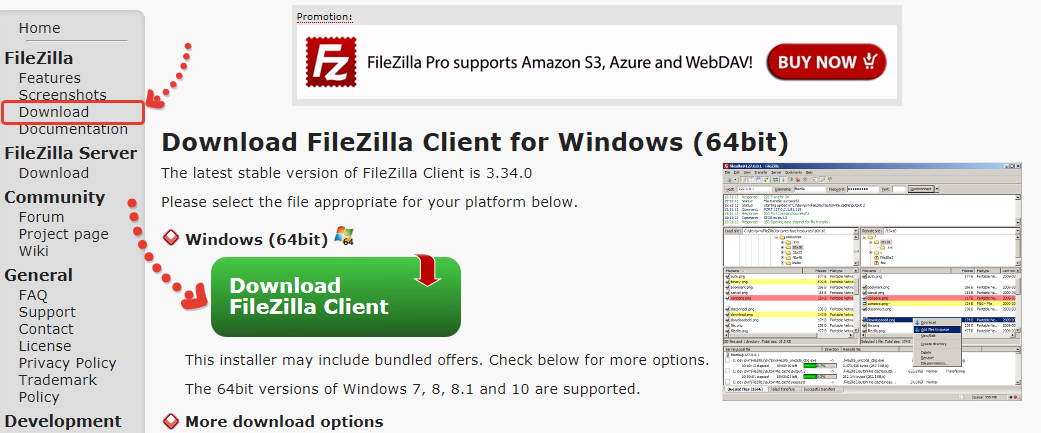
При загрузке может выплыть в окне предложение скачать версию PRO. Она платная и нам не понадобится. Поэтому, нажимаем кнопку загрузки под обычной версией («Filezilla»).
Как загрузить сайт в интернет бесплатно
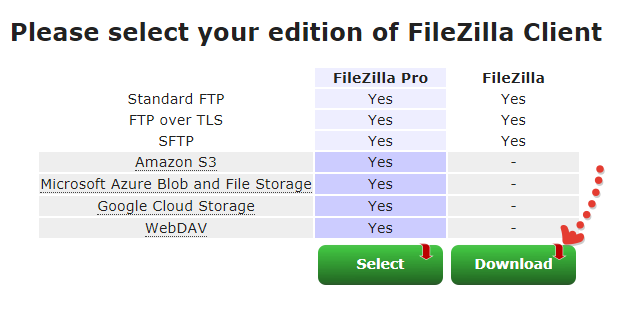
Установка программы очень проста, ничего настраивать не придётся, разве, что на определённом этапе нужно выбрать пункт «Настройка параметров» вместо полной установки, чтобы отключить всякие дополнительные программы, которые нам, можно сказать, впаривает разработчик 🙂
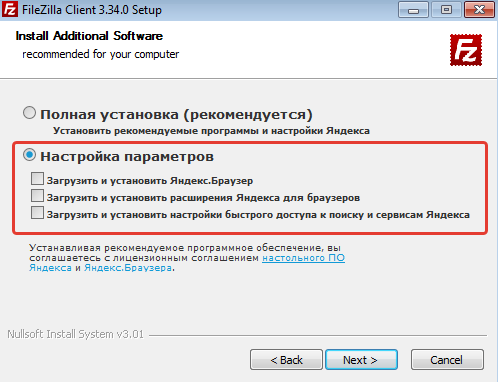
И в следующем окне отказываемся от установки браузера Opera, сняв галочку:
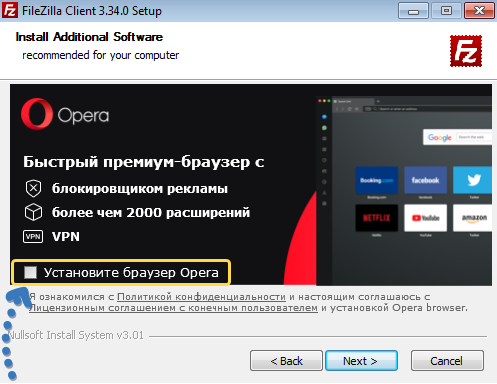
Вот в общем то и всё, больше в процессе установки нигде ничего настраивать не требуется.
Подробнее об установке любых программ для Windows я рассказывал в отдельной статье, здесь »
Подключение к хостингу
Сразу после запуска программы нужно подключиться к хостингу, где расположен ваш сайт. Для этого требуется знать хост или IP и пароль. Всё это вы можете узнать / настроить в личном кабинете своего хостинг-провайдера в разделе FTP доступа, а также эти данные, как правило, высылаются на почту после регистрации хостинга. На сайтах хостингов обычно есть и инструкции для подключения через разные FTP-менеджеры, в том числе и через FileZilla.
Очень часто логином и паролем для основного доступа по FTP являются те, что вы используете для входа в личный кабинет хостинга. Ну и всегда, на любом хостинге, имеется возможность создать дополнительных пользователей (доступ) для входа по FTP, если это требуется.
В FileZilla есть 2 способа подключиться к нужному хостингу:
- Быстрое подключение. Указываете хост (или IP), логин и пароль и сразу подключаетесь.
- Настройка и сохранение доступа к нужному хостингу, что позволит затем подключаться к нему за пару кликов (просто выбрав из списка).
Быстрое подключение выполняется вверху программы. Там просто указывается хост, логин, пароль и остаётся нажать «Быстрое подключение». Порт, как правило, указывать не нужно. А если и нужно, то об этом должно быть упомянуто на сайте вашего хостинга.
Как самому сделать сайт без программирования с нуля?

Если всё указали верно, то подключение будет выполнено!
Второй способ на самом деле намного удобнее, особенно если вы работаете с разными хостингами и регулярно к ним подключаетесь. Рассмотрим его.
Перейдите в раздел «Файл» — «Менеджер сайтов».
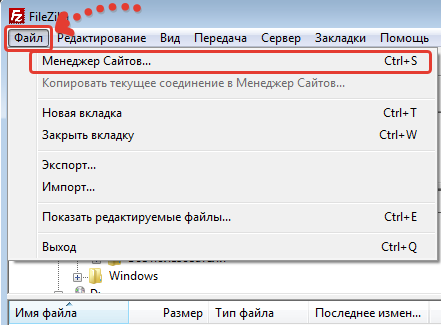
В этом окне нажимаем «Новый сайт».
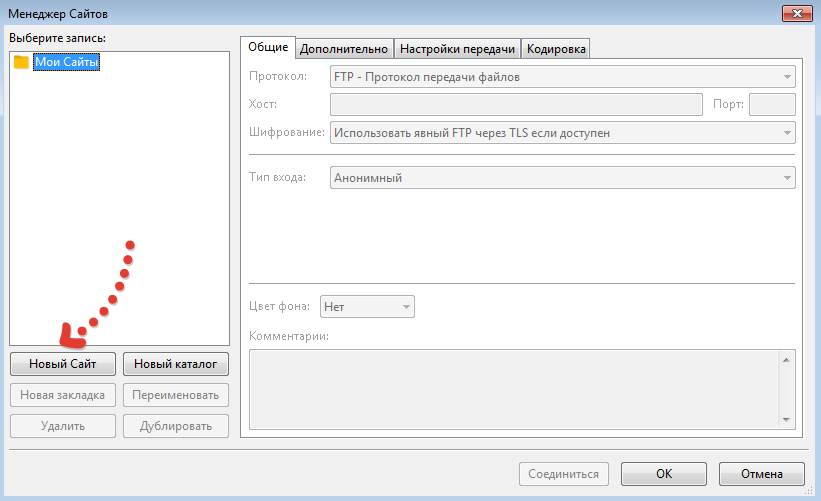
Указываем имя сайта [1], чтобы вам было самим понятно, к чему вы подключаетесь 🙂 Например, «Мой блог». Потому что если вы подключаетесь к разным своим сайтам / хостингам, то по имени должны сразу понимать. Далее справа во вкладке «Общие» уже указываются ваши данные для подключения: хост [2], а также тип входа (обычно всегда ставится «Нормальный»), логин и пароль [3].
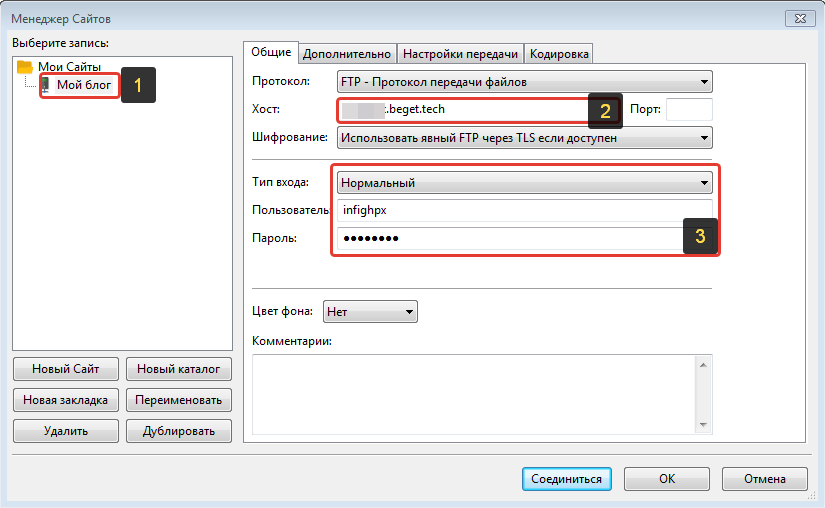
Для сохранения настроек нажмите «ОК». FileZilla может предложить выбор: сохранять пароли или нет. Рекомендую выбрать сохранение, потому что иначе при каждом подключении придётся вводить пароль, что весьма неудобно, но в то же время, конечно, безопаснее.
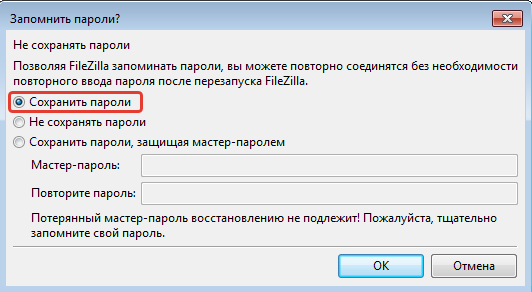
Всё! Теперь вы сможете подключаться к хостингу, где расположен данный сайт за пару кликов. Нужно лишь открыть меню выбора сайта и открыть там нужное подключение:
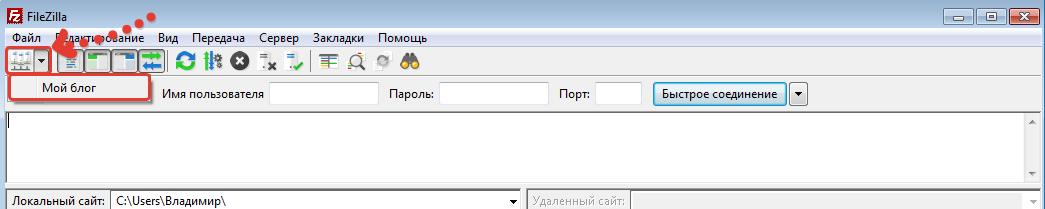
Очень удобный вариант, рекомендую! 🙂
Загрузка файлов на хостинг и скачивание оттуда на компьютер
Если вы настроили подключение, осталось дело за малым — научиться загружать нужные файлы на хостинг в папку сайта и наоборот — загружать их оттуда на свой компьютер.
А делается это очень просто. Элементарно, Ватсон!
Программа делится на 2 окна. Слева [1] отображаются папки и файлы вашего компьютера, а справа [2] папки и файлы хостинга.
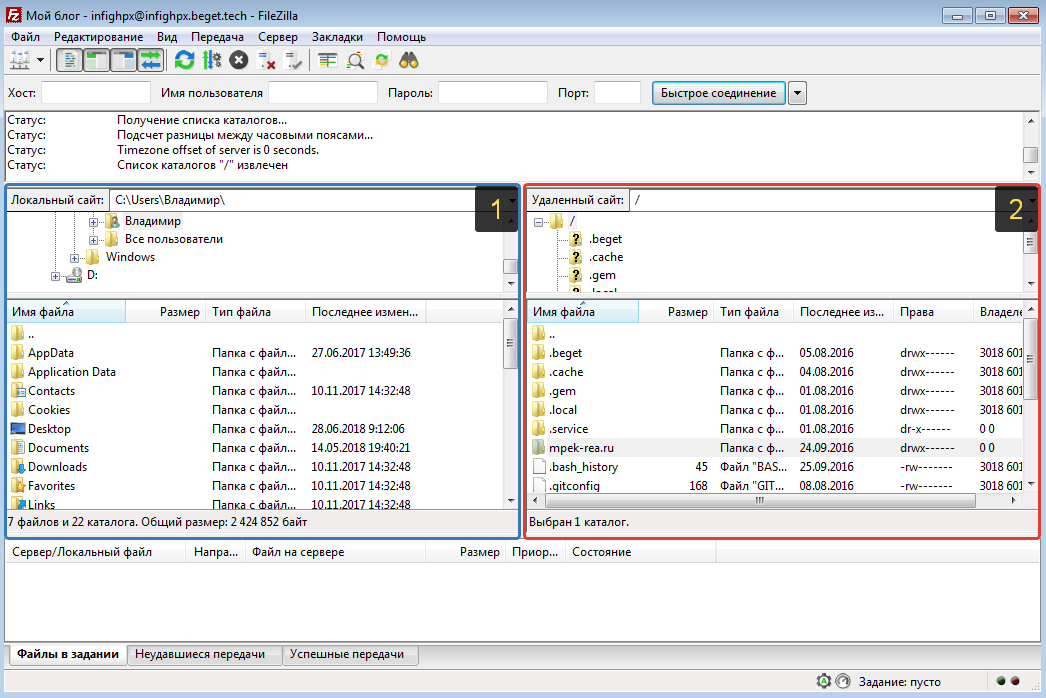
И, собственно, у вас есть 2 варианта перемещения файлов туда обратно: путём обычного перетаскивания и через окна, о которых выше сказал. Всё просто. Если перетаскиваете, то сначала в окне хостинга выбираете нужную папку, в которую хотите что-то загрузить с компьютера и прямо туда перетаскиваете нужные файлы или папки.
Или же выбираете в одном окне нужную папку или файлы, щёлкаете правой кнопкой мыши и кликаете по пункту «Закачать на сервер», в случае если загружаете с компьютера на хостинг.
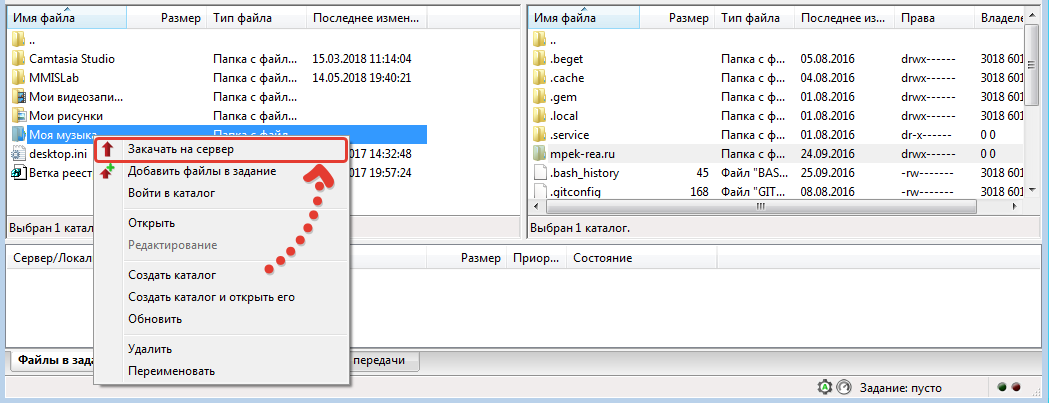
А если загрузка идёт наоборот с хостинга на компьютер, то будет отображаться пункт «Скачать».
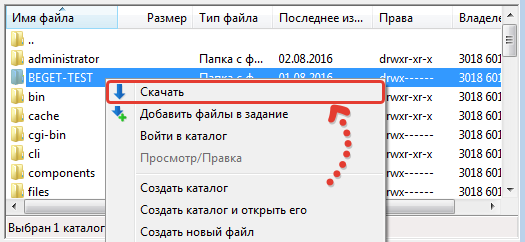
Внизу будет отображаться процесс каждой загрузки. А ещё ниже, в соответствующих вкладках сможете увидеть, какие файлы находятся на данный момент на этапе скачивания / загрузки (вкладка «файлы в задании»), какие файлы не удалось по какой-то причине скачать или загрузить (вкладка «Неудавшиеся передачи») и какие передачи выполнены успешно (вкладка «Успешные передачи»).
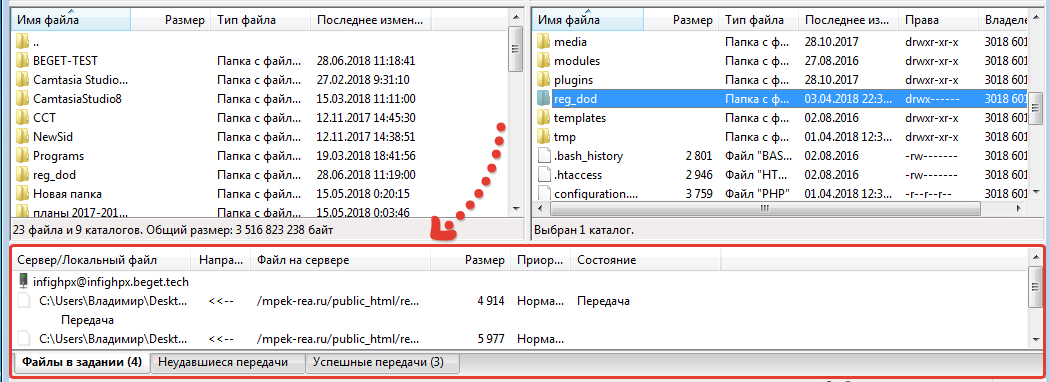
Заключение
Процесс загрузки файлов на свой сайт на самом деле никаких проблем из себя представляет. Всё достаточно легко. Как вы уже поняли, проще всего загружать через FTP-клиент, например, Файлзиллу, рассмотренную в статье. Работать с ней проще простого. В общем то и в других ФТП-клиентах практически аналогичный интерфейс, если вам Filezilla чем-то не угодит 🙂
Сделай репост – выиграй ноутбук!
Каждый месяц 1 числа iBook.pro разыгрывает подарки.
- Нажми на одну из кнопок соц. сетей
- Получи персональный купон
- Выиграй ноутбук LENOVO или HP

—> LENOVO или HP от 40-50 т.р., 8-16ГБ DDR4, SSD, экран 15.6″, Windows 10
Источник: serfery.ru
Как загрузить файл на сайт под управлением WordPress

В процессе практики вебмастерам часто приходится загружать на сайт файлы – это могут быть, например, файлы подтверждения в разных сервисах, файлы скриптов, файлы, которые нужно дать посетителя для скачивания и прочее.
Для профессиональных вебмастеров данная задача совершенно не представляет трудности – они с лёгкостью могут загрузить любой файл на свой сайт в любое его место. Однако новички часто сталкиваются с недопониманием вопроса.
В этой статье мы расскажем о том, как загрузить файл на сайт. Мы покажем несколько методов, каждый из которых будет пригоден в разных ситуациях.

Загрузка в медиабиблиотеку
В WordPress есть медиабиблиотека, в которой хранятся изображения, опубликованные на сайте, а также аудио и видео-файлы. Несмотря на название, сюда можно загрузить и другие типы файлов, а потом получить на них ссылки. Этот вариант будет удобен, если вы хотите дать возможность пользователям скачать что-то с вашего сайта. Он простой, и не требует особых навыков.
В консоли WordPress перейдите в пункт «Медиафайлы», подпункт «Добавить новый». Вы попадёте в загрузчик WordPress. Здесь можно добавить файлы на сайт простым перетаскиванием или выбрав на компьютере кнопкой «Выберите файл». После загрузки в свойствах данного файла вы сможете получить ссылку на него.
Загрузка через файловый менеджер
Перед тем, как загрузить файл на сайт, посмотрите, есть ли на вашем хостинге какой-либо файловый менеджер. Как правило, большинство современных хостингов имеют такой функционал. И более того, некоторые хостинги представляют удобный и функциональный файловый менеджер с полезными для вебмастера инструментами, с которым приятно работать.
Так вот, можно использовать данный функционал для загрузки файла на сайт. Здесь возможностей больше, чем в «Медиабиблиотеке», так как можно загрузить файл абсолютно любое место, в том числе и в корневую папку сайта, что часто требуется у некоторых сервисов. Кроме того, большинство файловых менеджеров позволяют редактировать уже загруженные файлы прямо на хостинге.
Загрузка через FTP клиент
FTP-клиенты – это программы, которые позволяют подключаться с компьютера к вашему сайту и выполнять разнообразные операции с его файлами. Перед тем, как загрузить файл на сайт с помощью FTP клиента, скачайте и установите какой-либо клиент на свой компьютер. Самыми популярными являются Filezilla и Total Commander.
Затем вам потребуется получить данные для подключения к вашему сайту – логин, пароль и сервер. Эти данные можно узнать на хостинге. После этого, нужно настроить в FTP-клиенте подключение и можно использовать файлы сайта.
Да, этот метод сложен, и он подходит для профессионалов. Но в большинстве случаев он очень удобный.
Вам также будет интересно узнать о том, как подключиться по FTP с помощью текстового редактора NotePad ++. Об этом рассказано здесь.
Если Вы ещё не проходите у нас обучение, пройдите бесплатный курс.
Источник: wpuroki.ru
Как добавить файлы на сайт ucoz три способа | Как создать сайт на конструкторе, на движке или своими руками


Добрый день любитель движка ucoz. В этом небольшом уроке, рассмотрим такой важный момент, о том как добавить файлы на сайт ucoz. Как я уже говорил, есть 3 способа как это можно сделать. Первый способ позволяет добавлять файлы на ucoz через сайт.
Очень важно! Если вдруг, перед тем как изучить урок вы обнаружили что вид вашей панели отличается от того что описано в уроке, не пугайтесь! Просто переключите новую панель на старую. Как это сделать? Вот в этой инструкции.
Рекомендую почитать:
Второй способ позволяет добавлять файлы, через файловый менеджер в панели управления сайтом, ну а третий через специальную программу, которая называется FileZilla. Есть ещё таки-же программы, которые позволяют работать с FTP доступом, но мы разберём именно FileZilla, она бесплатная.
Все три способа добавления файлов на ucoz, выполняют разные роли, допустим если нам нужно добавить быстренько файл, тогда нам вполне подойдёт первый способ и второй. Программой нужно пользоваться, когда у вас есть очень много файлов и папок, которые нужно добавить на сайт, обычно это при загрузке нового дизайна.
Система юкуз, позволяет загружать файлы с максимальным размером 15 мб, так-что при загрузке смотрите что-бы это значение не превышалось. Название файла не должно превышать 45 символов, хотя я загружал файлы и с большими названиями, и они прекрасно работали, но лучше не превышать это значение, раз в правилах стоит что нужно не больше 45 символов, лучше так и придерживаться. Ну и самое главное, файлы не должны содержать одинаковое название, а иначе если файл добавить на сервер, а в каталоге уже будет файл с таким названием, старый файл может пропасть, а на его место встанет новый, так что файлы всегда называйте новым уникальным именем.
Ну всё, теперь перейдём к самому главному, как же всё-таки добавлять файлы на сайт системы ucoz и рассмотрим самый первый вариант —
Добавляем файл через сайт
И так, если мы уже зашли на сайт как администратор, тогда в самом верху возле шапке, в панели, (Её ещё называют (Админ бар)) находим кнопку «Управление» и нажимаем. Должно выпасть окно, в котором находим кнопку файловый менеджер и нажимаем.

После нажатия должно открыться дополнительное окно, в котором в самом низу ищем кнопку Обзор. Нужно нажать на это кнопу что-бы выбрать файл на компьютере. Как только файл будет выбран, нажимаем на кнопку загрузить.

Если файл загрузился, тогда получаем ссылку и вставить её в любое место на сайте. Что-бы получить ссылку на файл, кликаем на название загруженного файла, или на круглую картинку в которой есть информационный знак.

Более подробно об файловом менеджере, мы будем разбирать немного ниже, в процессе разборки как добавлять файлы на ucoz через панель управления сайтом.
Как добавлять файлы через панель управления
Первым делом нужно войти в панель управления, это можно сделать несколькими способами, покажу один из них. В верхней панели на сайте, нажимаем кнопку общее, после должно появится выпадающие окно, в этом окне находим кнопку вход в панель управления, и нажать на неё.

Если нажали на кнопку, должна открыться страница, на которой нас попросят вести пароль от панели управления, в водим пароль и нажимаем кнопку войти.

В панели управления на главной странице, нужно отыскать во второй колонке кнопку файловый менеджер и нажать на неё. Кнопку рядом под название загрузить большие файлы, разберём немного позже.

После нажатия на кнопку файловый менеджер, должна открыться страница, на которой собираются все наши файлы. На этой странице мы можем управлять файлами, создавать отдельные папки для разных файлов, удалять файлы и загружать их. Так-же здесь можно менять названия файлов, искать файлы через поиск и получать ссылки на файл для закачки. Данная страница выглядит так
Как загрузить файл
А теперь рассмотрим немного подробнее эту страницу. Для начало разберёмся как загрузить файл на сайт через этот менеджер. В файловом менеджере нечего не поменялось, и файл загружается точно также, как и в первом случаи, когда мы загружали его через сайт. Нам нужно так-же нажать на кнопку обзор, — выбрать файл на компьютере и нажать кнопку загрузить файл.

Загружаем несколько файлов
Если нужно загрузить несколько файлов одновременно, тогда нажимаем кнопку плюс. После нажатия на плюс, добавится дополнительное поле, в котором можно добавить ещё один файл. Что-бы убрать одно поле, можно нажать на красный минус. В принципе если это поле оставить пустым, то на загрузку файлов, это не как не повлияет. Всего одновременно можно загружать 10 файлов.

Добавить несколько файлов
Загружать при помощи ссылок
Можно файлы загружать не только с компьютера но и с интернета. Для этого нужно активировать галочку, которая находится возле плюса. После активации, откроется строчка в которую добавляем ссылку на файл, и нажимаем на загрузку. Ссылка должна быть прямой, ссылки с файлообменников не закачаются.
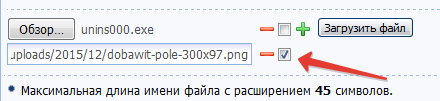
Загрузка из интернета
Создаём папки
Создание папок в файловом менеджере пожалуй то-же очень важный элемент. Файлы желательно разделять, картинки к картинкам, музыку к музыке и так далее. Такая папка может хранить в себе 200 файлов или папок. И так, для того чтобы создать папку, нажимаем на кнопку создать папку, она находится в правом верхнем углу на странице менеджера.

Создать папку для файлов
После нажатия на данную кнопку, откроется строчка в которую английскими буквами вписываем название папке, если название будет из несколько слов, слова между собой нужно соединить либо нижним прочерком _, либо простым минусом, так-же слова можно писать вместе. После нажимаем зелёную галочку. Русские символы для создания папке не работают.
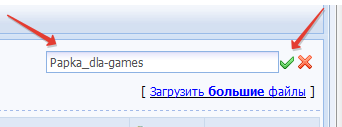
Название для папки
Готовая папка должна появится среди остальных файлов на главной странице файлового менеджера. Что-бы загрузить в неё файлы, достаточно зайти внутрь данной папки и выбрать файл на компе или в интернете. Папка выглядит так —

Пожалуй на этом всё, это основное что я хотел рассказать. В видео ниже, мы рассмотрим более детально как заливать файлы через программу и как добавлять на сайт файлы большого размера, Ну и пожалуй покажу пятый способ добавление файлов на сайт.
Источник: nischenko.ru